
Vous êtes-vous déjà retrouvé à recevoir des e-mails d'une liste de diffusion à laquelle vous n'aviez jamais souscrit ? Pratiquement tous ceux qui ont une adresse e-mail en ont fait l'expérience, généralement de la part d'avocats, de courriers indésirables et d'entreprises avec lesquelles vous avez peut-être déjà interagi. Alors que vous pouvez généralement aller au bas d'un e-mail et rechercher un lien "Se désabonner" en micro-police, une autre option plus rapide est disponible pour les utilisateurs des dernières versions d'iOS.
Grâce à une nouvelle fonctionnalité de l'application Mail dans iOS, les utilisateurs d'iPhone et d'iPad peuvent se désabonner rapidement des e-mails envoyés à partir d'une liste de diffusion, directement depuis l'application de messagerie et plus rapidement que d'habitude.
Comme déjà mentionné, vous aurez besoin d'une nouvelle version d'iOS pour avoir cette fonctionnalité sur iPhone ou iPad, tout ce qui est au-delà de 10.0 inclura la possibilité de désabonnement à la liste de diffusion.
Comment se désinscrire rapidement des listes de diffusion dans iOS Mail
- Ouvrez l'application Mail dans iOS si vous ne l'avez pas déjà fait
- Choisissez n'importe quel e-mail dans la boîte de réception qui vous a été envoyé à partir d'une liste de diffusion et ouvrez-le, en haut de l'écran, vous verrez un message indiquant "Ce message provient d'une liste de diffusion" avec un bleu "Se désinscrire" bouton lien
- Appuyez dessus pour tenter de vous désabonner de la liste de diffusion qui a envoyé l'e-mail
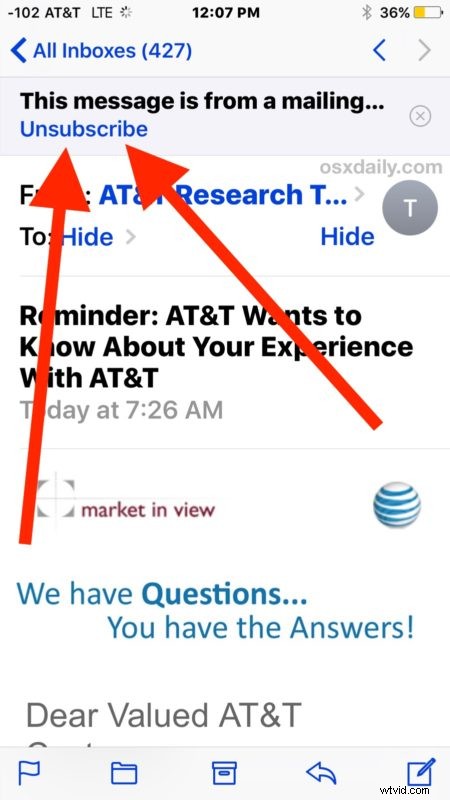
Cela fonctionne de la même manière sur l'application Mail pour tout iPhone ou iPad exécutant les dernières versions d'iOS. Vous pouvez avoir l'appareil en mode horizontal ou vertical et vous aurez toujours l'option de désabonnement en haut d'un e-mail qui peut être désabonné.
Pour les listes de diffusion auxquelles vous souhaitez rester abonné, vous pouvez appuyer sur le petit bouton gris "(X)" dans la même option d'en-tête pour ignorer l'option de désabonnement pour cette liste de diffusion donnée, elle doit être transmise à tous les autres e-mails de la même liste de diffusion et adresse.
Notez que toutes les listes de diffusion n'auront pas l'option de désabonnement dans l'application Mail comme celle-ci, mais cela apparaît assez souvent pour fonctionner pour la plupart. Si vous êtes totalement surchargé d'e-mails de liste de diffusion, vous pouvez toujours supprimer tous les e-mails dans iOS 10 ou utiliser la fonction Corbeille de tous les e-mails dans d'autres versions d'iOS, ou les marquer comme lus et utiliser à la place la boîte de réception des e-mails non lus.
